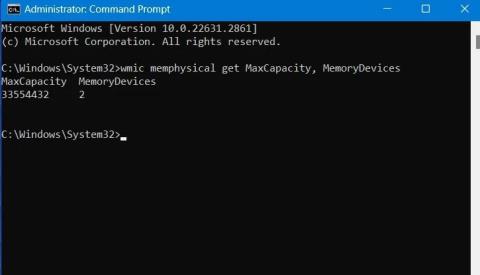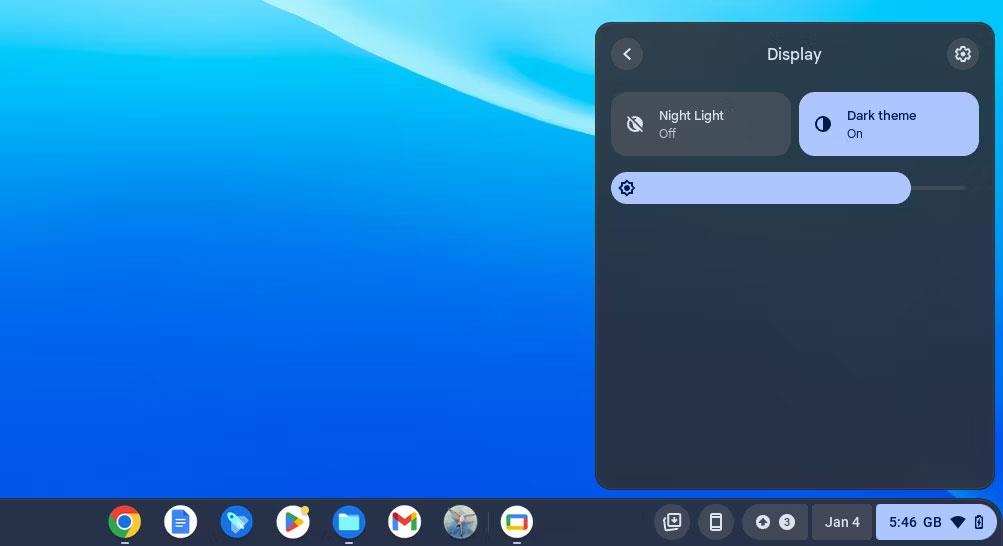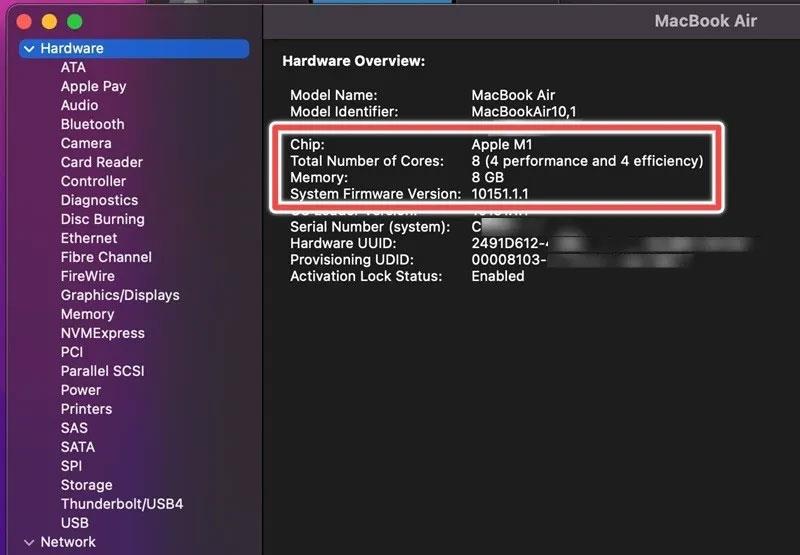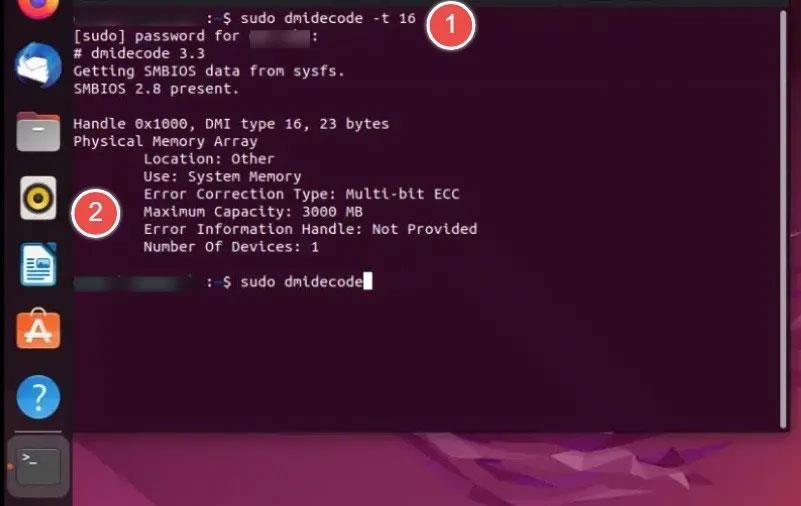Pri kúpe nového desktopu alebo notebooku ušetríte nejaké peniaze kúpou zariadenia so základnými špecifikáciami. Jeho výkon môžete neskôr zvýšiť aktualizáciou pamäte RAM . Otázkou je, koľko pamäte RAM pojme váš stolný počítač alebo notebook? Je to na maximum alebo je tam dosť miesta na upgrady? V nasledujúcom článku sa dozviete, ako nájsť maximálnu podporovanú pamäť RAM na vašom zariadení so systémom Windows, Mac alebo Linux!
Ako skontrolovať maximálnu kapacitu pamäte RAM počítača so systémom Windows
Používatelia systému Windows môžu určiť maximálne množstvo pamäte RAM v príkazovom riadku pomocou príkazu nižšie. Udáva konečnú hodnotu v kilobajtoch, ale môžete ju ľahko previesť na gigabajty vydelením hodnoty číslom 1048576.
wmic memphysical get MaxCapacity, MemoryDevices
Príklad nižšie ukazuje, že maximálna kapacita pamäte RAM v tomto príklade je 33554432. Toto číslo vydelené číslom 1048576 sa rovná 32 GB .
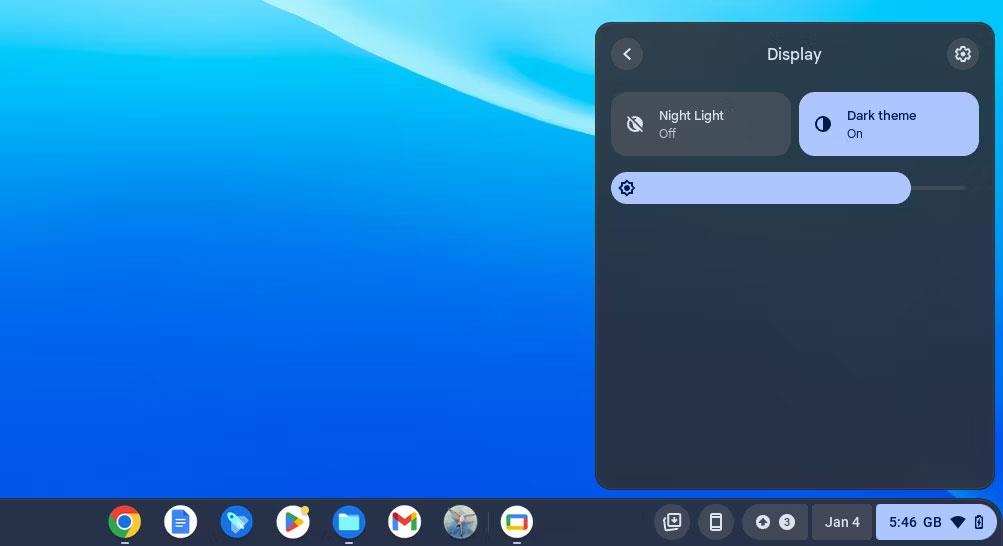
Príkaz MaxCapacity na určenie maximálneho množstva pamäte RAM, ktorú možno nainštalovať do zariadenia so systémom Windows
Príkaz tiež ukazuje, že základná doska má dve pamäťové zariadenia (alebo pamäťové sloty). Rýchlo tak získate maximálne množstvo pamäte RAM na slot. Stačí vydeliť maximálnu kapacitu RAM počtom slotov.
Vo vyššie uvedenom príklade by to bolo 32 : 2 = 16 GB .
S týmto zariadením teda môžete do každého slotu nainštalovať až 16 GB RAM, spolu teda 32 GB.
Ako skontrolovať maximálnu kapacitu pamäte RAM v systéme MacOS
Najjednoduchší spôsob, ako zistiť maximálnu RAM vášho Macu, je navštíviť O tomto Macu v ponuke Apple . Kliknutím na tlačidlo Viac informácií zobrazíte špecifikácie systému.
Časť Prehľad hardvéru sa nachádza v časti Hardvér .
Existujú rozdiely v maximálnej operačnej pamäti v závislosti od typu MacBooku, ktorý vlastníte. Ak ide o MacBook Air alebo starší model MacBooku Pro, maximálna podporovaná pamäť RAM sa rovná zobrazenej hodnote pamäte – v tomto príklade 8 GB.
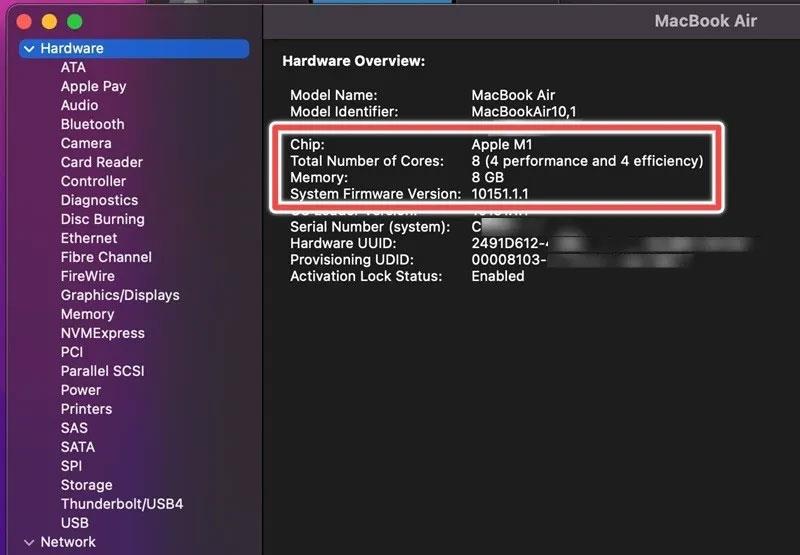
Celkový počet jadier v zariadení MacBook Air spolu s pamäťou v GB.
Ak však vlastníte jeden z najnovších modelov Mac Pro s čipom Apple M2/M3 Pro alebo Max, maximálna podporovaná pamäť RAM vo vašom zariadení bude oveľa väčšia. Pri týchto zariadeniach by ste mali venovať pozornosť celkovému počtu jadier . Hrá dôležitú úlohu pri hodnotení množstva dodatočnej pamäte RAM, ktorú bude vaše zariadenie podporovať. Čím vyšší je počet výkonových jadier, tým vyššia je možnosť upgradu RAM.
Ak máte 12-jadrový MacBook Pro vydaný v roku 2023 so 16 GB zjednotenej pamäte, aspoň 8 výkonnými jadrami a čipom Apple M2 Pro, maximálna podporovaná RAM bude 32 GB. S čipom Apple M2 Max a 38-jadrovým GPU sa maximálna podporovaná RAM zvýši na 96 GB.
Poznámka : Ak chcete nakonfigurovať viac pamäte RAM na zariadení MacBook Pro, môžete použiť iba pamäť schválenú spoločnosťou Apple. Okrem toho nemôžete kombinovať pamäť RAM typu LR-DIMM a R-DIMM. Majte na pamäti, že mnoho modelov MacBook Pro vám umožňuje upgradovať RAM iba pri kúpe, nie neskôr. Okrem toho, ak poškodíte pamäť RAM pri jej vlastnej inštalácii, spoločnosť Apple môže v budúcnosti odmietnuť servis zariadenia.
Ako skontrolovať maximálnu kapacitu pamäte RAM v systéme Linux
Ak chcete zistiť maximálne množstvo pamäte RAM v systéme Linux, prejdite do terminálu vašej distribúcie a použite príkaz dmidecode.
Ak nie je predvolene nainštalovaný vo vašej distribúcii, nainštalujte ho pomocou príkazov pre príslušnú distribúciu.
#ubuntu/debian
sudo apt install dmidecode
#arch
sudo pacman -S dmidecode
#Fedora
sudo dnf install dmidecode
#openSUSE
sudo zypper in dmidecode
Po nainštalovaní dmidecode spustite nasledujúci príkaz:
sudo dmidecode -t 16
Poskytne vám informácie o množstve pamäte a počte zariadení (alebo slotov). V príklade má virtuálny stroj Ubuntu jeden pamäťový slot a maximálnu kapacitu RAM 3 GB (3 000 MB) (3 GB na slot).
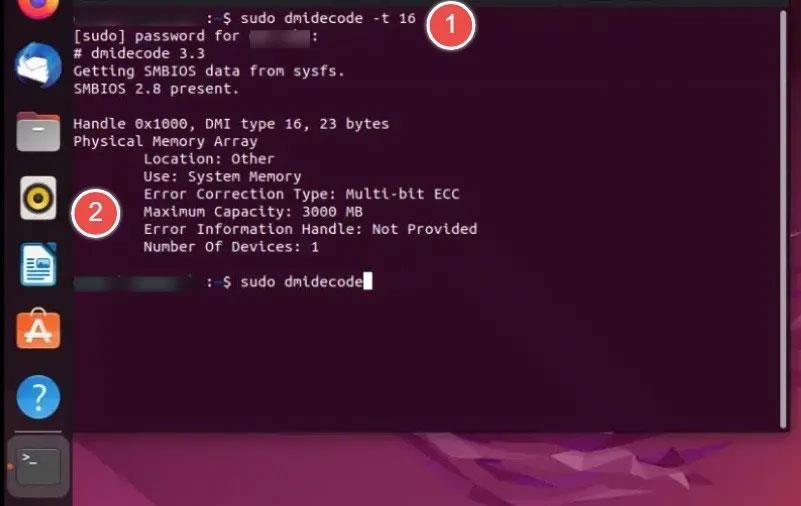
Maximálna kapacita pamäte stroja Ubuntu pomocou príkazu dmidecode v termináli.
Ak chcete zistiť, koľko pamäte RAM má váš počítač, prečítajte si článok: Ako skontrolovať rýchlosť, typ a kapacitu pamäte RAM .
Je skvelé vedieť, ako nájsť maximálne množstvo pamäte RAM, ale možno práve teraz nie ste pripravení aktualizovať svoju pamäť RAM. Namiesto toho si prečítajte, ako riešiť problémy s vysokým využitím pamäte . Z času na čas tiež skontrolujte stav pamäte RAM, aby ste predišli nežiaducim chybám softvéru.